「要求されたリソースは使用中です」というエラーが表示されるのはなぜですか?また、簡単な解決策は?では、この記事で答えを見つけましょう!
「要求されたリソースは使用中です」というエラーのソリューションを紹介する前に、このエラーが発生する可能性のある場合を説明させていただきます。
場合1:ファイルを別のストレージデバイスにコピーまたは移動しようとしたら、エラーが出てきます。

場合2:マルウェア対策またはその他のセキュリティソフトウェアでシステムスキャンを実行する時、エラーが出てきます。
場合3:特定のプログラムを開く時、エラーが出てきます。
初めてコンピュータ画面に表示されたとき、これがたいしたことではないようですが。繰り返し表示されるなら、それがマルウェアまたは悪意のあるソフトウェアに対する警告になります。
ウイルスと「要求されたリソースが使用中」エラー
「要求されたリソースは使用中です」によって引き起こされる一般的な害が次の通りです。
- システム破損:「要求されたリソースは使用中です」が出た場合、コンピューターに何か問題が発生します。妙なシステム変更、突然のクラッシュ、レジストリの変更、ファイルの破損、データ損失、さらにはコンピューターの損傷などに遭遇する可能性があります。
- 金や情報の盗難:悪者は、「要求されたリソースは使用中です」というメッセージを利用して、クレジットカードまたはデビットカードの番号、パスワード、アカウントなどの個人情報を収集します。(トロイの木馬は、感染したデバイスとそのユーザーをスパイし、オンラインまたはオフラインで情報を収集して悪者に送信します。)
- マルウェア感染:「要求されたリソースは使用中です」エラーメッセージは、感染したデバイス内でランサムウェアなどのウイルスを広めるために使用される可能性があります。
ウイルスによって引き起こされる「要求されたリソースは使用中です」の害からして、次は、データ復元方法と具体的な解決策を説明しようとします。
MiniTool Partition Wizardでデータを回復
「要求されたリソースは使用中です」というエラーによって、データが失われる可能性があるので、ここでは、強力なデータ復元ソフト– MiniTool Partition Wizard(無料版利用可能)をおすすめします。
MiniTool Partition Wizard Freeクリックしてダウンロード100%クリーン&セーフ
次は、MiniTool Partition Wizardで失われたデータを回復する方法について、説明します。
手順1:前のボタンをクリックしてMiniTool Partitions Wizardをダウンロードしてください。そして、ソフトを開き、メインインターフェイスに入ります。
手順2:ハードドライブから失われたファイルを復元するには、「データ復元」をクリックしてください。
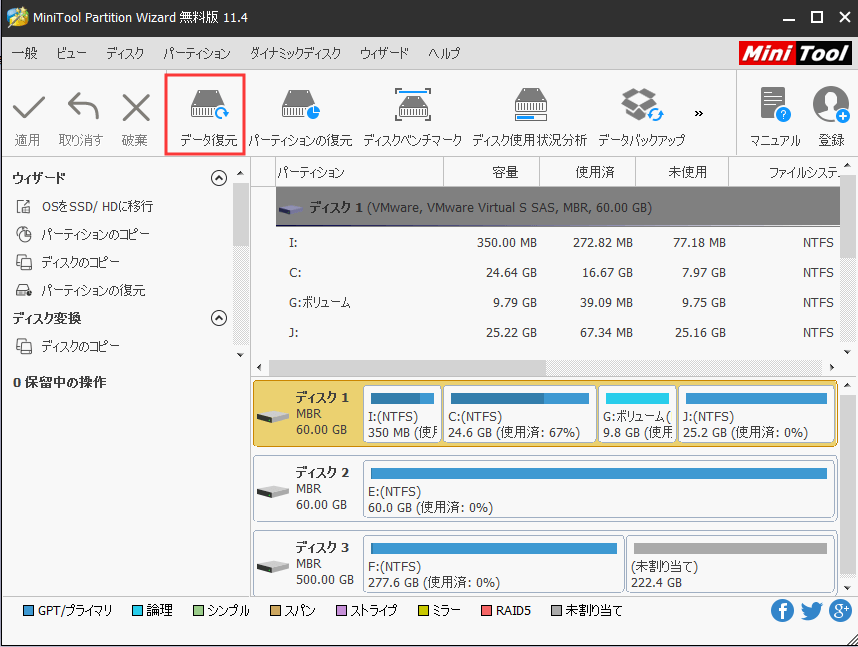
手順3:新しいウィンドウが表示され、リストされた多くのパーティションが見えます。そして、希望なパーティションを選択して、スキャンボタンをクリックしてください。ここでは、例としてパーティションCを取り上げます。(「設定」ボタンをクリックしなくても大丈夫です)
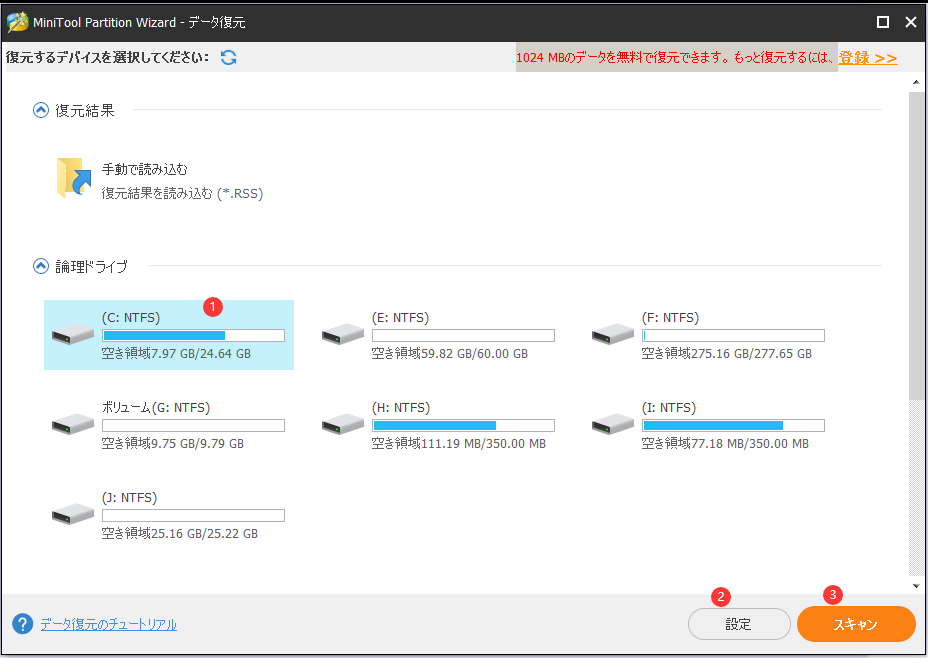
データ復元画面には5つの部分がリストされますが、互いに異なります。
- 復元結果:この部分には最後のスキャン結果が表示されます。スキャン結果を手動で読み込んで、復元したファイルを直接確認できます。
- 論理ドライブ:この部分には、リムーバブルハードディスクを含む、ハードディスク上の既存のパーティションがすべて表示されます。
- 未割り当て領域:この部分にはコンピューター上のすべての未割り当て領域が表示されます。
- ハードディスク:この部分には、コンピューター上のすべてのハードディスクがリストされます。
手順4:選択したパーティションをソフトウェアがスキャンして失われたファイルを見つけるのを待ちます。
手順5:スキャンプロセスが終了したら、スキャン結果を展開し、「プレビュー」ボタンをクリックして、見つかったファイルを確認し、復元するかどうかを決めます。
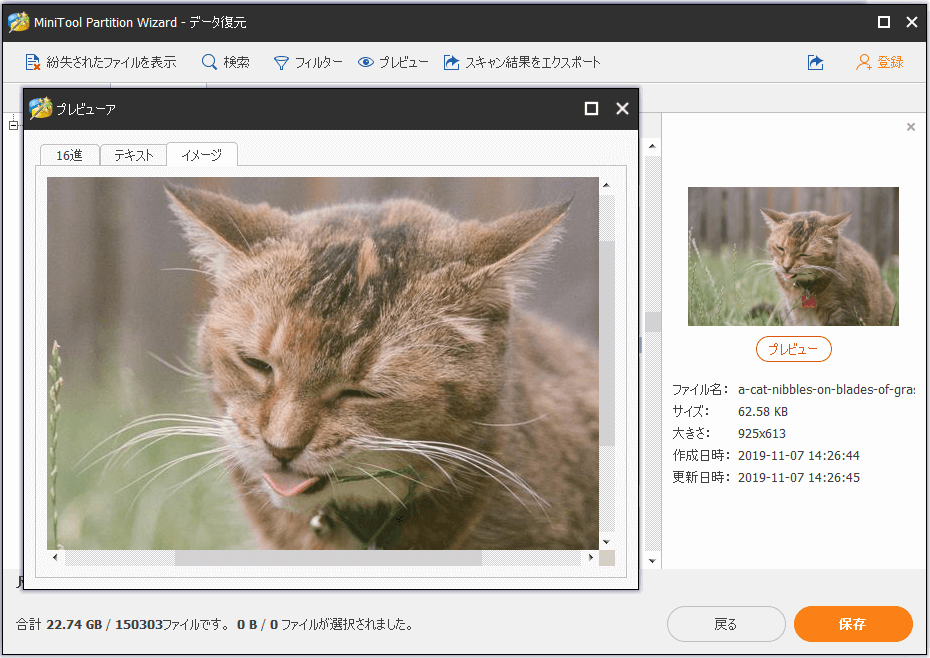
手順6:ファイル名の横にあるボックスにチェックを入れて、「保存」ボタンをクリックしてコンピューターに復元します。
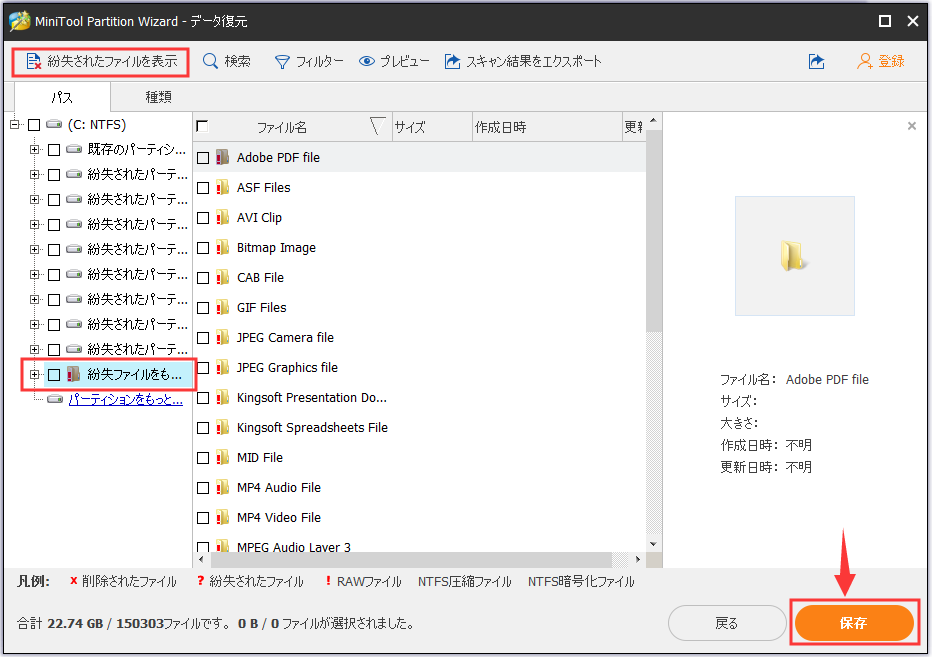
それで、必要なデータが正常に復元されました。次に、「要求されたリソースは使用中です」のトラブルシューティングを行う方法を説明します。
まだデータ紛失に悩んでいますか?今すぐ、MiniTool Partition Wizardで、紛失したファイルを取り戻しましょう!Twitterでシェア
四つの対処法|「要求されたリソースは使用中です」エラーを修復
「要求されたリソースは使用中です」という問題を解決するのに役立つ四つのソリューションがあります。
パソコンをセーフモードで再起動する
セーフモードは、Windowsオペレーティングシステムの診断モードです。このモードは、ソフトウェアやハードウェアの問題など、コンピューター問題のトラブルシューティングとして、使用されます。また、セーフモードは、Windows XP、Windows Vista、Windows 7、Windows 8、Windows 10および以前のほとんどのバージョンのWindowsで使用できます。
では、セーフモードで「要求されたリソースは使用中です」エラーを修復しましょう!
ステップ1:WindowsアイコンとRキーを同時に押します。「ファイル名を指定して実行」ウィンドウが出てきたら、msconfigと入力して 「OK」ボタンをクリックしてください。
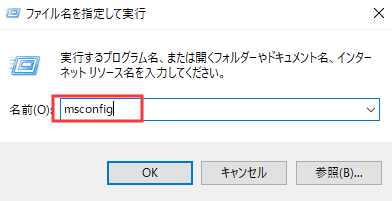
ステップ2:「システム構成」ウィンドウが表示されたら、「ブート」タブをクリックします。「ブートオプション」で、「セーフブート」チェックボックスをマークし、「ネットワーク」を選択して「OK」をクリックします。そして、Windowsはセーフモードとネットワークで起動します。
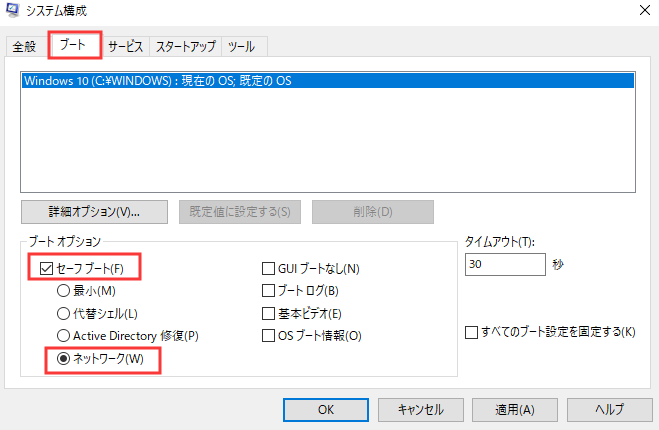
ステップ3:そして、「システム構成の変更を有効にするには、再起動が必要な場合があります」というメッセージが表示されます。再起動ボタンをクリックしてください。次に、Windowsはコンピューターを再起動し、オペレーティングシステムをセーフモードで起動します。システムに損害を与えることなくマルウェアを削除します。
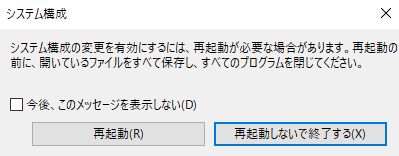
セーフモードで再起動した後、次の解決策で、「要求されたリソースは使用中です」エラーを修復してみてください。
解決策1:Windows Defenderでシステムスキャンを実行する
Windows Defenderは、Microsoft Windowsのマルウェア対策です。最初に、Windows Defenderは、Windows XP用のダウンロード可能な無料のスパイウェア対策プログラムとして発行され、その後、完全なウイルス対策プログラムに進化しました。
次は、Windows Defenderでシステムスキャンを実行する方法です。
ステップ1:Cortanaの検索ボックスにWindows Defender Security Center/セキュリティーの概要と入力します。次の画像のように検索結果をクリックします。
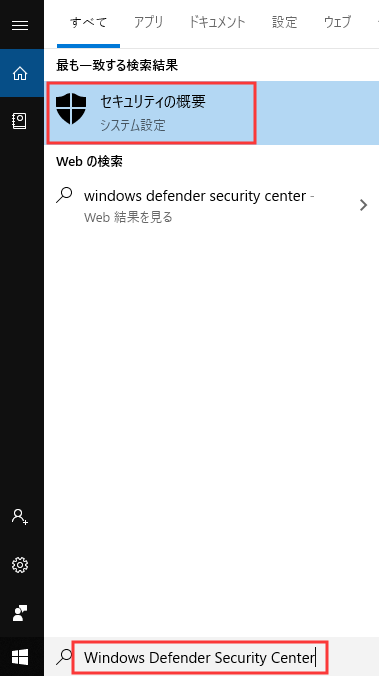
ステップ2:左側のパネルにある「ウイルスと脅威の防止」をクリックします。
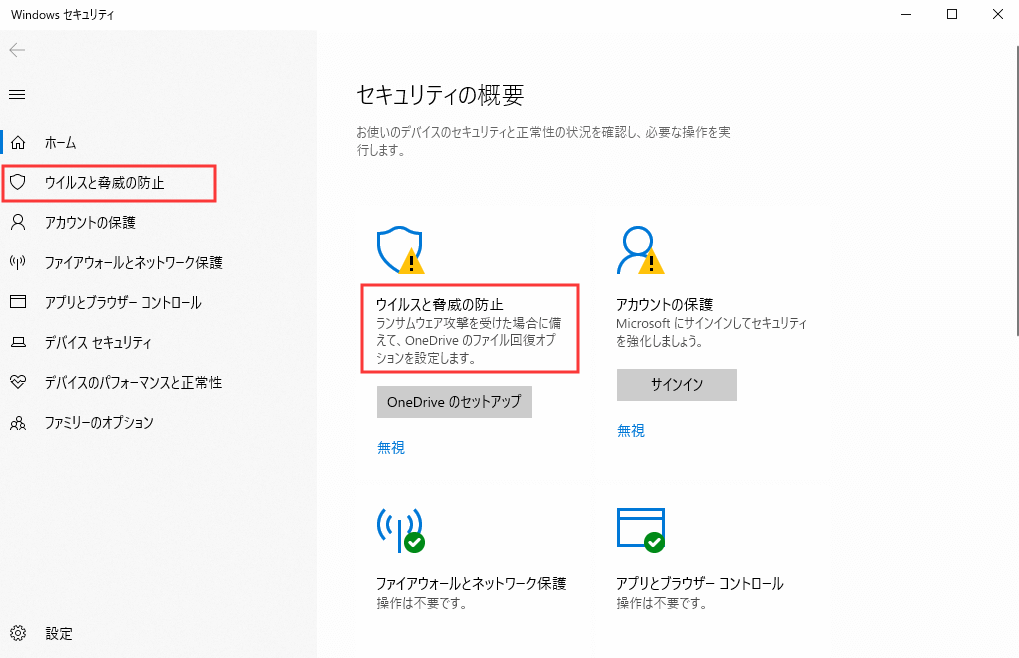
ステップ3:「スキャンのオプション」をクリックします。
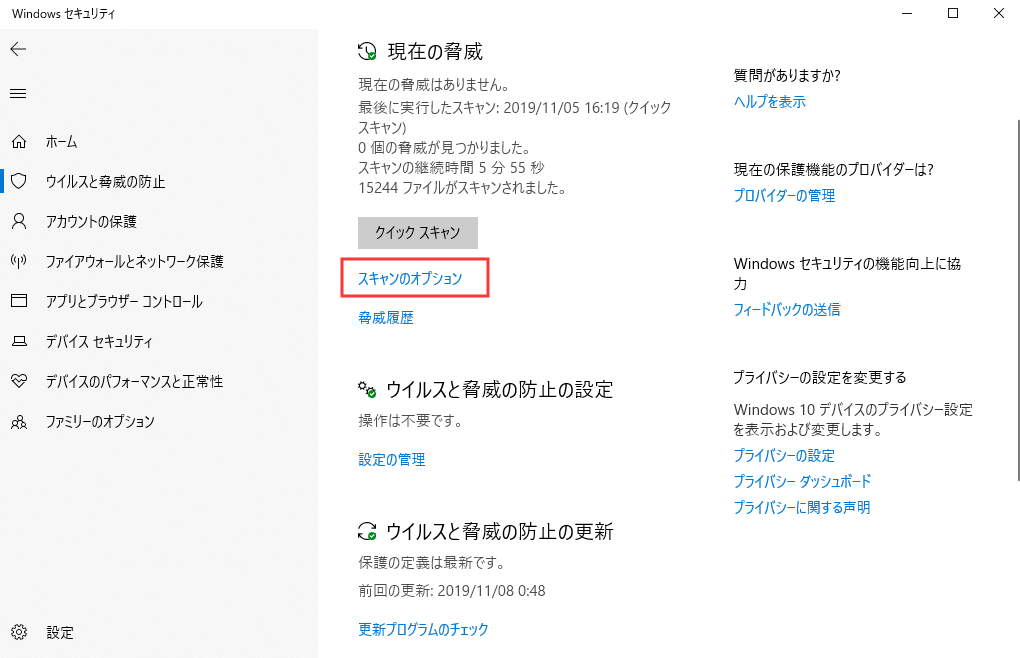
ステップ4:Windows Defenderオフラインスキャンを選択して、「今すぐスキャン」をクリックします。これは、コンピューターからすべてのウイルスまたはマルウェアをオフラインでスキャンして削除するのに役立ちます。
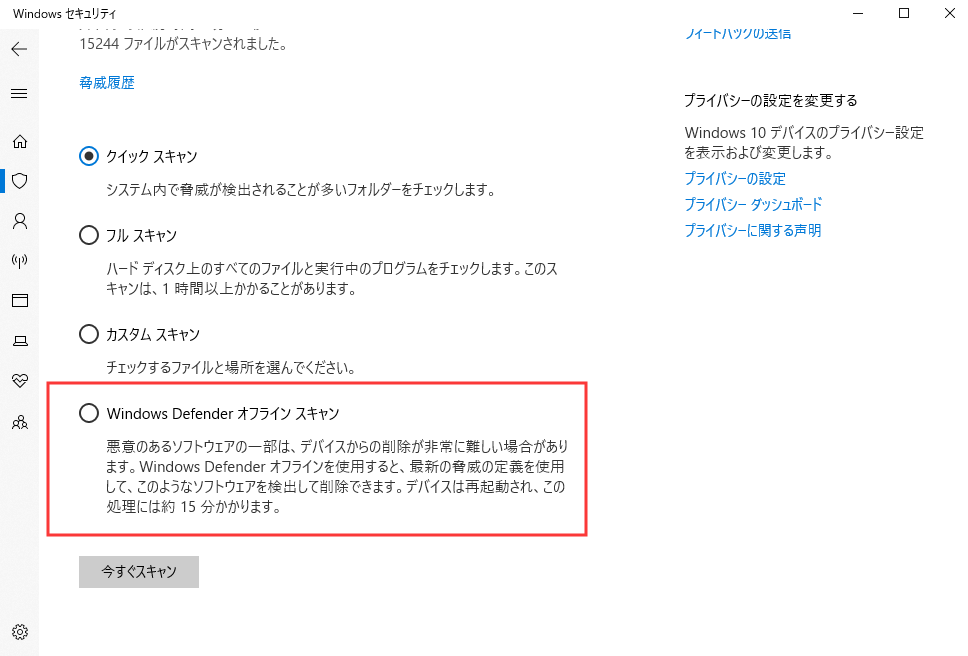
解決策2:悪意のあるソフトウェアを削除する
悪意のあるソフトウェアを見つけた場合は、「要求されたリソースは使用中です」エラーを修復するには、それらを削除してみてください。
次は、悪意のあるソフトウェアを削除する方法です。
ステップ1:WindowsアイコンとRキーを同時に押します。「ファイル名を指定して実行」ウィンドウが出てきたら、msconfigと入力して 「OK」ボタンをクリックしてください。
ステップ2:「システム構成」ウィンドウが表示されたら、「全般」タブで「スタートアップのオプションを選択」「スタートアップの項目を読み込む」「OK」の順にチェックします。
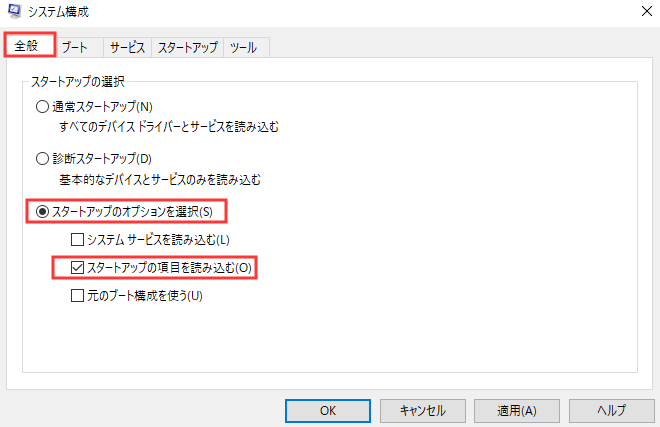
ステップ3:PCを再起動した後、もう一度「システム構成」を開いて、「スタートアップ」タブに移動し、リストされたプログラムを確認してください。不明とマークされたプログラムを右クリックし、無効化にします。
解決策3:システムの復元を適用する
「要求されたリソースは使用中です」エラーが発生する前に、システムの復元ポイントを作成しておくと、このソリューションを試してください。
次は、システムの復元で「要求されたリソースは使用中です」を修正する方法です。
ステップ1:Cortanaの検索ボックスに「コントロールパネル」と入力します。
ステップ2:「システムとセキュリティ」「システム」を順にクリックします。
ステップ3:そして「システムの保護」を選択して、「システムの復元」をクリックします。
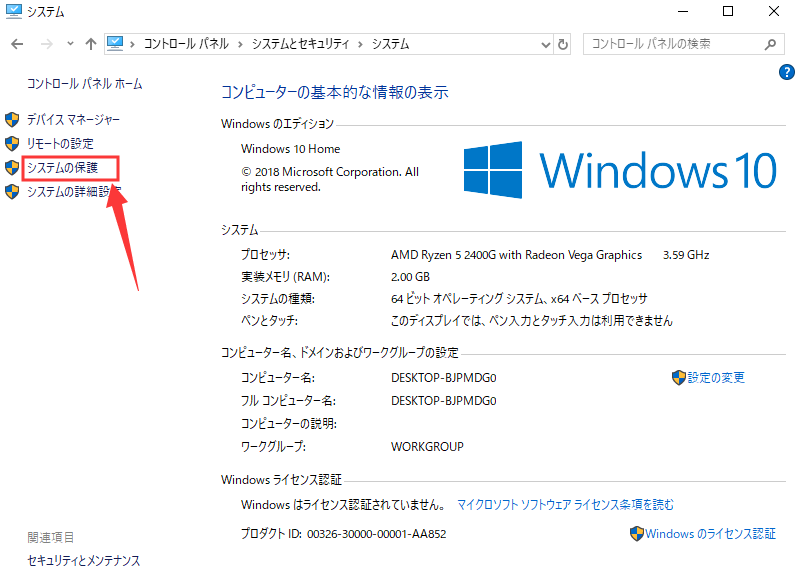
ステップ4:適切な復元ポイントを選択して、コンピューター画面の指示に従って続行します。
注:システムの復元に関する質問がありましたら、ここをクリックして解決策を探してください。
解決策4:Windowsを再インストールする
上記のすべての解決策を試しても、「要求されたリソースは使用中です」というメッセージが表示されるなら、Windowsオペレーティングシステムを再インストールする必要があります。
詳細については、「Windows 7/8/10 OSの再インストールを行う詳しい方法」を参照してください。
四つの対処法|「要求されたリソースは使用中です」エラーを修復Twitterでシェア
結語
「要求されたリソースは使用中です」エラーの対処法について、ご質問がありましたら、下にメッセージを残していただくか、または、support@minitool.comまでお問い合わせください。

